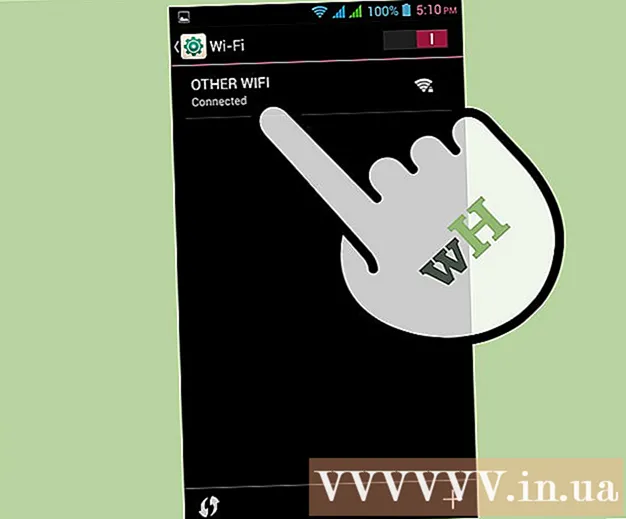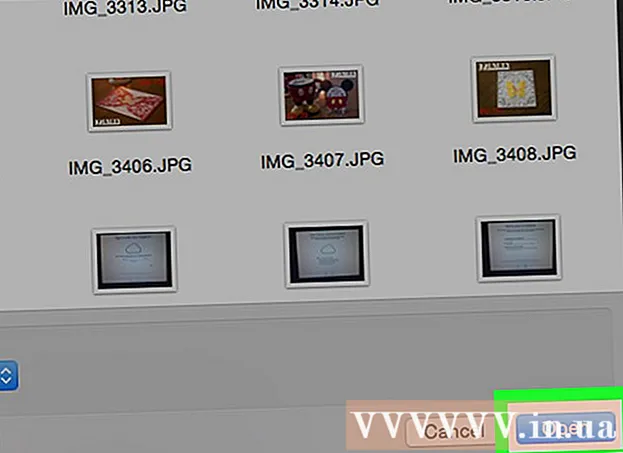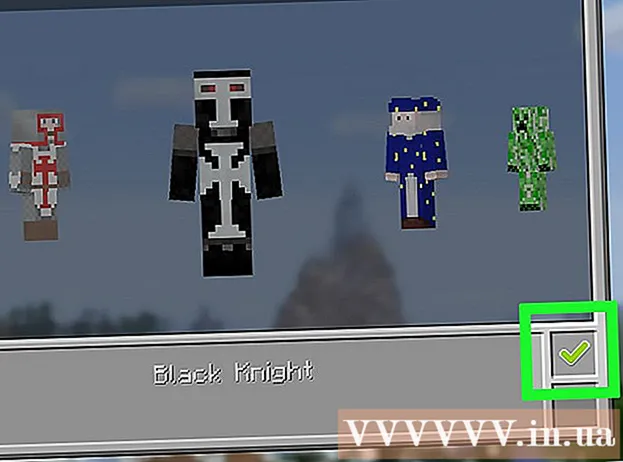מְחַבֵּר:
Janice Evans
תאריך הבריאה:
26 יולי 2021
תאריך עדכון:
16 סֶפּטֶמבֶּר 2024

תוֹכֶן
- צעדים
- חלק 1 מתוך 3: צור פתק
- חלק 2 מתוך 3: הוספת צבע להערות
- חלק 3 מתוך 3: שינוי סוג הטקסט וגודלו
- טיפים
פתקים דביקים יכולים להזכיר לך אירועים ומעשים מסוימים. אתה יכול להשתמש בהערות בלוח המחוונים של Mac כדי להזכיר לך את המשימות שלך. ההערות יוצגו במחשב ובכל פעם שתסתכל על לוח המחוונים, תראה פתק ותזכור את העסק שעליך לעשות. קרא מאמר זה כדי ללמוד כיצד ליצור הערות בלוח המחוונים של Mac.
צעדים
חלק 1 מתוך 3: צור פתק
 1 עבור ללוח המחוונים. הקש על המקש F2 על המקלדת.
1 עבור ללוח המחוונים. הקש על המקש F2 על המקלדת. - אם יש לך אפליקציית לוח מחוונים בסרגל ההפעלה המהירה, תוכל ללחוץ על האפליקציה.
- אם אתה רוצה להגיע ללוח המחוונים במהירות, תוכל להשתמש בפונקציית Finder כדי לגרור ולשחרר יישום אל סרגל ההפעלה המהירה.
- תוכל גם לגרור כל 3 או 4 יישומים שמאלה אל סרגל ההפעלה המהירה.
 2 לחץ על סימן + בפינה השמאלית התחתונה. זה יפתח תפריט.
2 לחץ על סימן + בפינה השמאלית התחתונה. זה יפתח תפריט.  3 בחר באפשרות "הערות".
3 בחר באפשרות "הערות".- ההערה תופיע ברגע שתלחץ על כפתור "הערות".
- 4לחץ על "X" בפינה השמאלית העליונה של התפריט.
חלק 2 מתוך 3: הוספת צבע להערות
 1 לחץ על כפתור "i" הממוקם בפינה הימנית התחתונה של ההערה.
1 לחץ על כפתור "i" הממוקם בפינה הימנית התחתונה של ההערה.- כאשר תלחץ על כפתור, ההערה הדביקה תציג לך את אפשרויות הצבע שתוכל לבחור.
 2 בחר כל צבע.
2 בחר כל צבע. 3 לחץ על סיום.
3 לחץ על סיום. 4 לחץ על הכפתור איקס בפינה השמאלית העליונה של התפריט.
4 לחץ על הכפתור איקס בפינה השמאלית העליונה של התפריט.
חלק 3 מתוך 3: שינוי סוג הטקסט וגודלו
 1 לחץ שוב על "i".
1 לחץ שוב על "i". 2 בחר גודל גופן וסגנון. ניתן למצוא גופנים תחת אפשרויות צבע.
2 בחר גודל גופן וסגנון. ניתן למצוא גופנים תחת אפשרויות צבע.  3 לחץ על סיום.
3 לחץ על סיום. 4 התחל למלא את ההערה שלך.
4 התחל למלא את ההערה שלך.
טיפים
- אתה יכול להזיז את הפתק במסך אם תרצה.
- לבחירת גודל הגופן, באפשרותך לבחור באפשרות "אוטומטי". גודל הגופן יוגדר אוטומטית.
- אם ברצונך לשנות את הצבע / סגנון או גודל הגופן, פשוט לחץ על כפתור "i".
- אם אינך זקוק עוד לתזכורת, לחץ על איקס בפינה הימנית העליונה של הפתק.